CAD的镜像、圆辅助线、旋转如何使用?
大家好,我是小溜。AutoCAD是一款常用的工程图纸设计软件,在使用该软件的时候,不仅能够绘制平面图、剖面图等图纸,而且还可以绘制三维视图。在画图的时候,我们需要多用软件里的工具,这样让我们绘图更加快速,那么CAD的镜像、圆辅助线、旋转如何使用?不知道的朋友,可以参考下面的教程哦!
想要更深入的了解“CAD”可以点击免费试听溜溜自学网课程>>
工具/软件
电脑型号:联想(lenovo)天逸510s; 系统版本:Windows7; 软件版本:CAD2007
方法/步骤
第1步
首先我们打开CAD软件
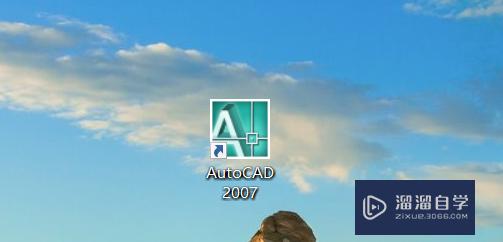
第2步
绘制如下图所示的基本图形(这里可以自己选择尺寸,也可以跟小编的一样)
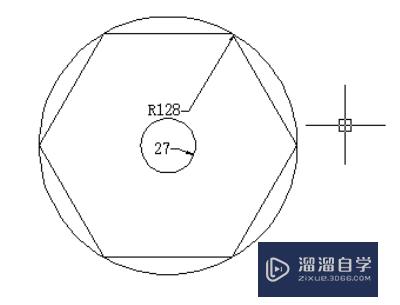
第3步
如图所示,以ab边为镜像线,绘制小圆的镜像圆:选择小圆,点击菜单栏【修改】-【镜像】按钮,选择ab边为镜像线,此时在命令栏的“是否删除源对象”中输入“n(否)”,按回车键
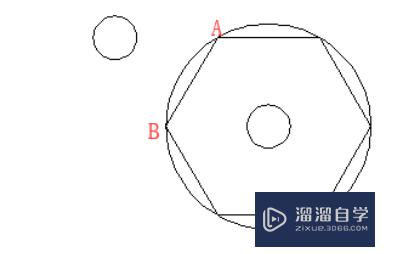
第4步
如图所示,利用三点画圆命令绘制两个经过点o,并与两个小圆相切的不同的圆(关于此处三点画圆操作,不会的请点击“CAD中三点画圆如何捕捉切点”)
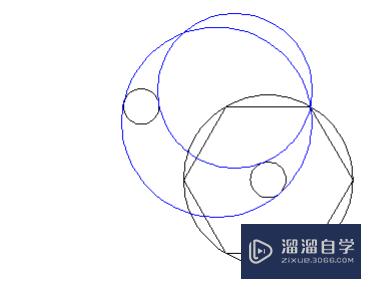
第5步
利用【修改】-【修剪】命令,去掉多余的辅助线,得到下图
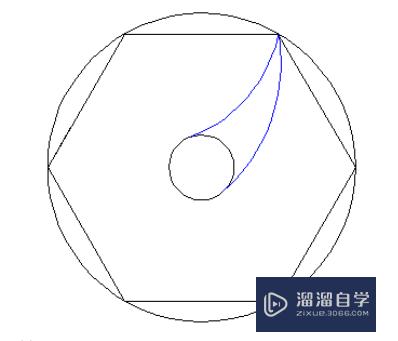
第6步
然后利用CAD中的【修剪】-【旋转】命令,绘制剩下的曲线部分:选择两条蓝色部分的曲线,点击【修改】-【旋转】按钮,然后选择圆心为“指定基点“,然后单击鼠标右键,在弹出的对话框中单击”复制“按钮,指定旋转角度为60°,按回车即可得到如下图形
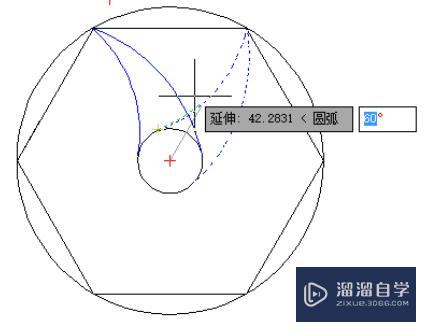
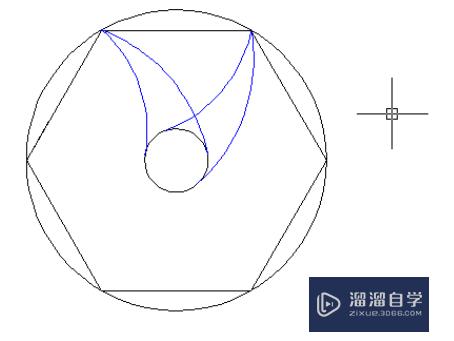
第7步
重复步骤6的旋转复制操作,最后即可得到如图所示的图形
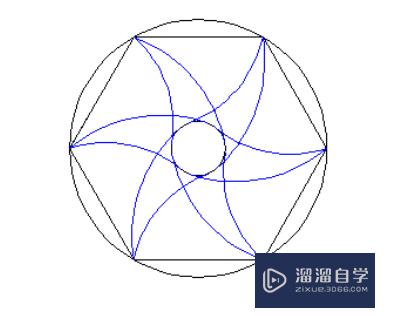
温馨提示
以上就是关于“CAD的镜像、圆辅助线、旋转如何使用?”全部内容了,小编已经全部分享给大家了,还不会的小伙伴们可要用心学习哦!虽然刚开始接触CAD软件的时候会遇到很多不懂以及棘手的问题,但只要沉下心来先把基础打好,后续的学习过程就会顺利很多了。想要熟练的掌握现在赶紧打开自己的电脑进行实操吧!最后,希望以上的操作步骤对大家有所帮助。







